Существует много способов увеличить свободное место на дисках компьютера (например, можно удалить дубликаты файлов или сжать чего-нибудь), но самым быстрым и эффективным методом будет — найти файлы больших размеров на диске и удалить ненужные, устаревшие.
Быстрым поиском больших файлов на компьютере сегодня и займёмся. Искать их для нас будет очень простая, очень быстрая и очень бесплатная компьютерная программа ηSearcher.
Автором её является Андрей Вышинский — большое спасибо ему за чудный продукт.
Содержание:
Ищем файлы больших размеров на диске

Кроме удивительной быстроты работы, программа ηSearcher мне понравилась интеграцией в контекстное меню проводника Windows и способностью выделять цветом нежелательные к удалению важные системные файлы — эта функция будет полезна начинающим, неопытным пользователям компьютера.
Инсталляция в операционную систему не должна вызвать вопросов — всё на русском языке, быстро и понятно.
«Полезных дополняшек» и программ-шпионов вместе с ηSearcher не устанавливается — Ваш Антигалочник останется без работы в данном случае.
Скачать ηSearcher
| Предназначение: | Программа для поиска файлов больших размеров на компьютере с Windows |
| Название программы: | ηSearcher |
| Производитель (автор): | Андрей Вышинский |
| Статус: | Бесплатно |
| Категория: | Очистка Windows |
| Размер инсталлятора (архива): | 1.6 Мб |
| Поддержка ОС: | Windows XP,7,8,10 |
| Язык интерфейса: | Английский, Русский… |
| Безопасность: | Вирусов нет |
| Похожие программы: | Ainvo Disk ExplorerDuplicate File Finder |
| Ссылка на инсталлятор/сайт: | Скачать/Перейти |
Запускаем программу и приступаем к поиску больших файлов на дисках…
Как искать большие файлы с ηSearcher
Указываем ηSearcher где искать большие файлы, какого размера и дополнительные параметры поиска.
Читайте также на сайте:

Можно ещё перейти в расширенные и задать данные, которые Вам известны…

Далее просто жмём «Начать поиск» …

Получаем результат…
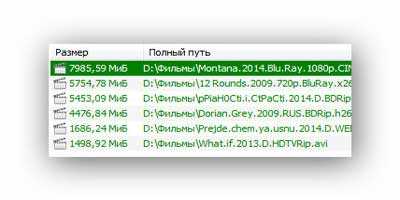
Как видите, у меня все найденные файлы больших размеров выделены зелёным цветом, что означает возможность безопасного для системы их удаления. Файлы, которые нежелательно удалять, будут выделены оранжевым цветом.
В меню программы «Сортировка» можно указать удобные для Вас параметры отображения списка найденных больших файлов.
Теперь осталось двойным кликом по нужной строке перейти в расположение файла и удалить его стандартным способом.
Скажу честно — перед «обкаткой» программы был уверен, что знаю обо всех «пузатых» файлах на своих дисках в ноутбуке (всего каких-то 250 Гб ). Как оказалось — глубоко заблуждался. Программа ηSearcher нашла мне пару старых, забытых файлов общим размером 3.4 Гб.
Советую проверить свои компьютеры данной программой — можете сильно удивиться.
Напоследок, желающим дать глоток свежего воздуха своему системному диску, ещё советую отключить гибернацию — это обычно высвобождает несколько гигабайт.
И конечно же, вовремя избавляйтесь от мусора в системе.
Теперь знаете, как найти файлы больших размеров на компьютере. До новых полезных компьютерных программ и интересных приложений для Андроид.
ПОЛЕЗНОЕ ВИДЕО
 Уверенный пользователь трех домашних ПК с многолетним опытом, "компьютерщик" для всех родственников, соседей и знакомых, в течении 14-ти лет автор более тысячи обзоров интересных и полезных программ для компьютера на собственном софтовом блоге OptimaKomp.RU
Уверенный пользователь трех домашних ПК с многолетним опытом, "компьютерщик" для всех родственников, соседей и знакомых, в течении 14-ти лет автор более тысячи обзоров интересных и полезных программ для компьютера на собственном софтовом блоге OptimaKomp.RU
С Уважением, Сергей Трофимов (не певец) :)
История моего Никнейма (Svengali)
Дата публикации (обновления):
Я только обозреваю программы!
Любые претензии - к их производителям!
Все комментарии проходят модерацию


